Aplikacja Skróty firmy Apple jest niezwykle potężna i może wykonać wiele niesamowitych zadań, jeśli wiesz, jak z niej korzystać. Możesz jej używać do prostych czynności, takich jak wyszukiwanie tekstu w witrynie internetowej.
Jeśli regularnie przeszukujesz witrynę internetową, zapewne znasz operator wyszukiwania w witrynie. Wystarczy, że przejdziesz do Google lub użyjesz paska adresu i wpiszesz „site: nameofsite.com”, aby przeszukać tę witrynę. Na przykład, aby przeszukać witrynę newsblog.pl pod kątem skrótów, wystarczy wpisać „site: newsblog.pl shortcuts”, a wyniki zostaną wyświetlone.
Choć proces ten nie jest skomplikowany, pisanie za każdym razem może być uciążliwe. Dlatego warto skorzystać z aplikacji Skróty.
Jak utworzyć skrót do wyszukiwania w witrynie internetowej
Tworzenie skrótu do wyszukiwania w witrynie jest dość proste. Składa się z dwóch zmiennych i pola tekstowego oraz wymaga tylko czterech akcji.
Aby rozpocząć, otwórz aplikację Skróty i dotknij ikony „+” w prawym górnym rogu ekranu.
Następnie wyszukaj „Zapytaj o wprowadzenie” i dotknij go. Wykonaj tę czynność dwukrotnie, aby utworzyć dwie akcje.
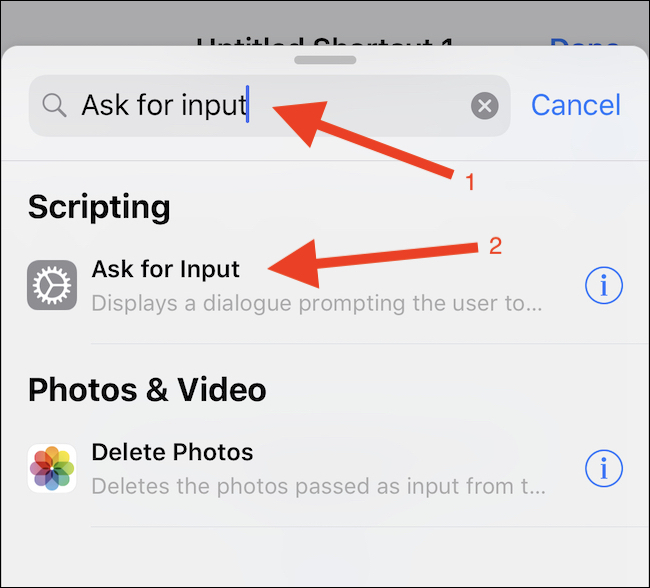
Wprowadź tekst do dwóch nowych akcji. Będą to wyskakujące okienka z pytaniem o witrynę, którą chcesz przeszukać, oraz o słowa kluczowe, które chcesz użyć. Zobacz zrzuty ekranu z przykładami.
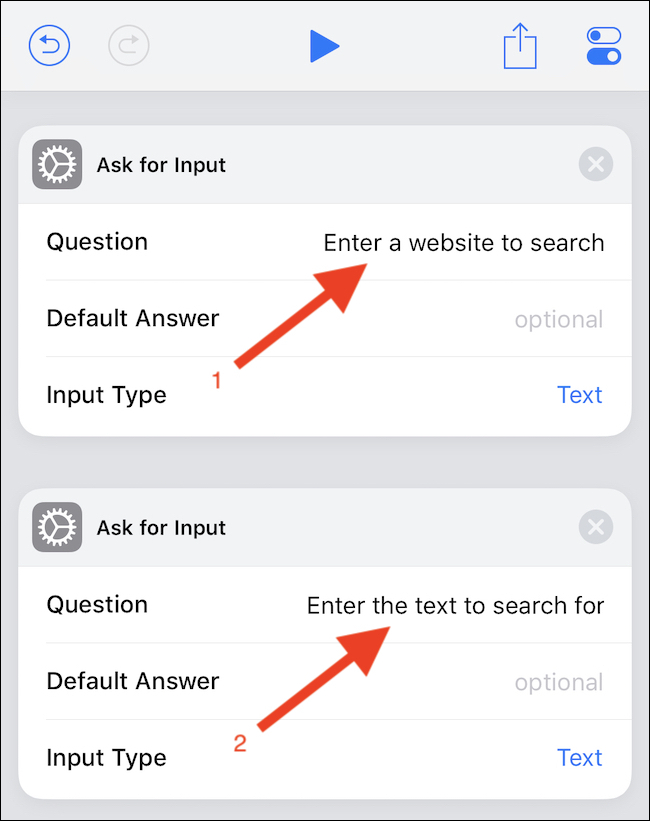
Następnie wyszukaj akcję „Tekst” i dotknij jej. Wpisz „site:”, a następnie dotknij przycisku z magiczną zmienną.
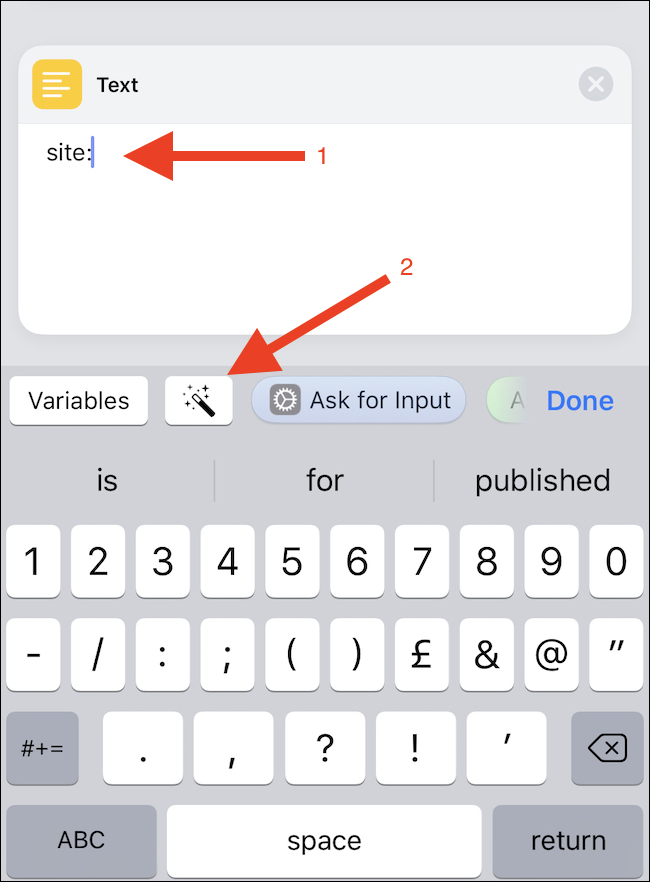
Wybierz pierwszą z dwóch akcji wejściowych, które utworzyliśmy wcześniej.
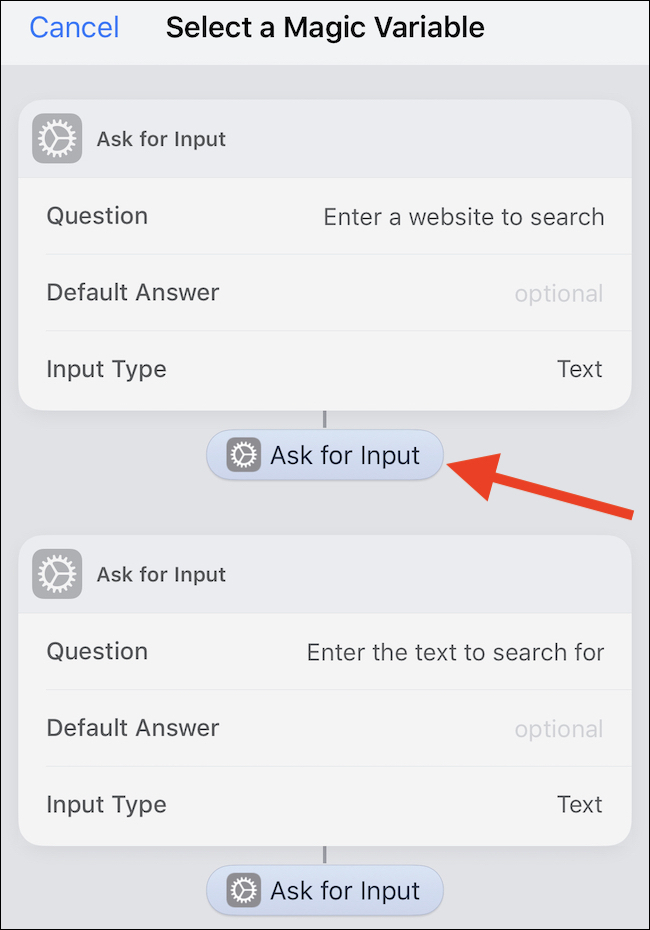
Teraz wpisz spację, a następnie wybierz inną magiczną zmienną. Tym razem wybierz drugie pole tekstowe, które utworzyliśmy wcześniej.
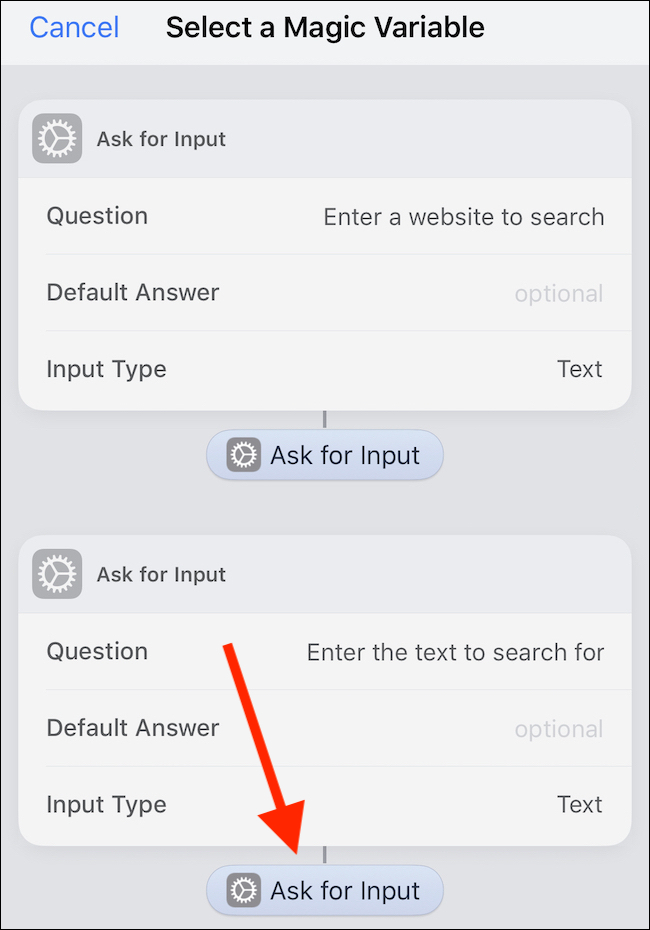
Na koniec wyszukaj akcję „Wyszukaj w sieci” i dotknij jej.
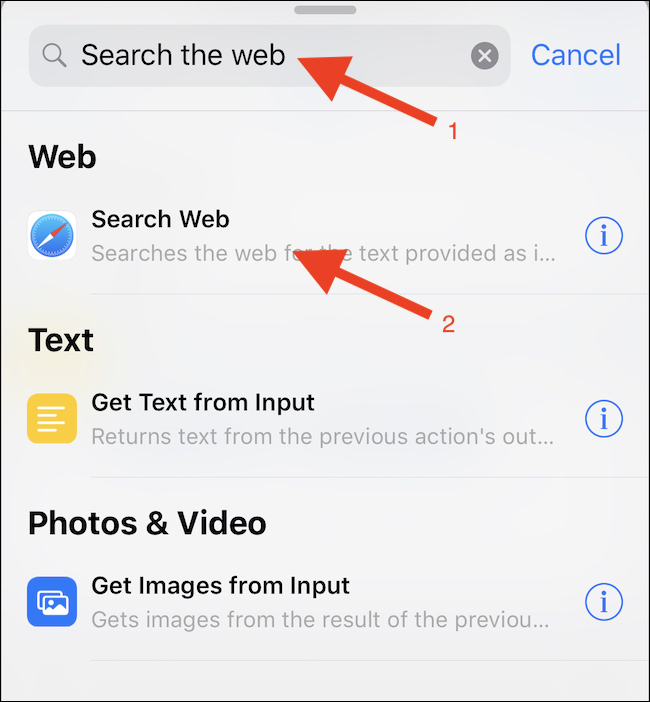
I to wszystko. Uruchom skrót, a będziesz zdumiony. To jak magia!
Możesz uruchomić skrót z aplikacji Skróty, uzyskać do niego dostęp za pośrednictwem widżetu lub dodać go do ekranu głównego.
Alternatywnie możesz uzyskać dostęp i pobrać ten sam skrót tutaj. Zrób to, jeśli chcesz porównać utworzony skrót z oryginałem, zwłaszcza jeśli masz jakiekolwiek problemy.
newsblog.pl
Maciej – redaktor, pasjonat technologii i samozwańczy pogromca błędów w systemie Windows. Zna Linuxa lepiej niż własną lodówkę, a kawa to jego główne źródło zasilania. Pisze, testuje, naprawia – i czasem nawet wyłącza i włącza ponownie. W wolnych chwilach udaje, że odpoczywa, ale i tak kończy z laptopem na kolanach.